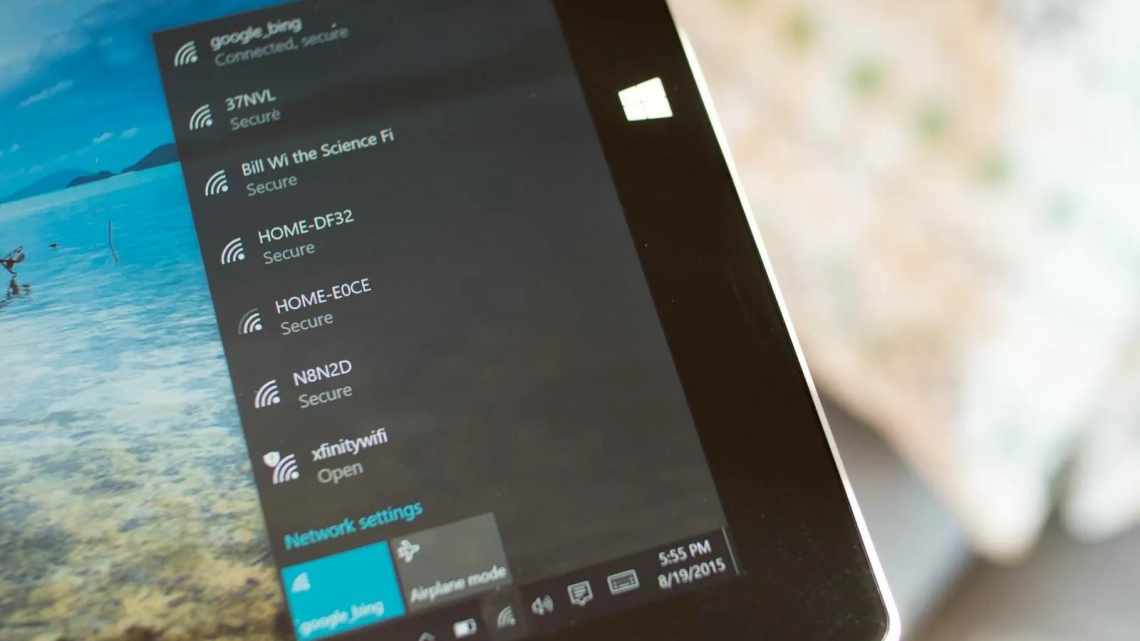Вітаю!
- Як подивитися свій пароль від Wi-Fi у властивостях мережевого підключення
- Дані для входу в акаунти в браузері Yandex
- Як переглянути пароль від Wi-Fi за допомогою командного рядка
- Як створити ярлик для збережених імен користувачів і паролів
- rundll32.exe keymgr.dll, KRShowKeyMgr
- Як дізнатися пароль від Wi-Fi з допомогою PowerShell
Пароль від Wi-Fi може бути як простим, так і досить складним. Але ось забувається він досить часто і це ніяк не залежить від того, яким ступенем складності він володіє. А вся справа в тому, що часто введений один раз на використовуваних комп'ютерах і смартфонах, він довгий час не потрібен зовсім. І зрештою благополучно «втрачається».
Не варто бити на сполох, намагатися «вичепити» цей пароль з інтерфейсу роутера, який, скажімо прямо, далеко не завжди є доброзичливим для користувача. Збережений пароль Wi-Fi можна «підкреслити» в Windows 10, за умови, звичайно, що він там був раніше збережений.
І це покрокове керівництво розповість про всі кроки і тонкощі, які допоможуть вам дізнатися пароль від вашого Wi-Fi з'єднання.
Як подивитися свій пароль від Wi-Fi у властивостях мережевого підключення
За традицією, почнемо з найпростішого і найпоширенішого способу. Пароль від Wi-Fi, він же «ключ безпеки мережі» зберігається у властивостях цієї самої мережі. Щоб туди дістатися, можна в нижньому правому куті екрану правим клацанням на з'єднанні викликати «Відкрити Параметри мережі та Інтернет», далі в «Ethernet» і далі вибрати «Центр управління мережами і загальним доступом».
З переліку всіх доступних підключень нас цікавить «Бездротова мережа». У вікні стану бездротової мережі клікаємо кнопку «Властивості бездротової мережі», і на вкладці «Безпека» буде відображатися той самий шуканий ключ безпеки - наш пароль від Wi-Fi. Він буде видимий відразу після натискання галочки в чекбоксі «Відображати введені знаки».
Дані для входу в акаунти в браузері Yandex
Подібно до попередніх переглядачів у переглядачі Yandex присутня функція автоматичного збереження даних для входу.
Щоб налаштувати і переглянути дані для входу необхідно:
Крок 1. У відкритому переглядачі у верхньому правому куті клацніть лівою кнопкою миші на символ трьох горизонтальних смужок. У спадному меню виберіть «Параметри».
Крок 2. У вікні, що відкрилося, переходимо до графії «Паролі та карти», відкриваємо підпис «Паролі», де буде доступна інформація про автоматично збережені паролі.
Як переглянути пароль від Wi-Fi за допомогою командного рядка
Класика жанру - командний рядок Windows і цього разу може допомогти. Як і раніше, щоб її викликати, необхідні права Адміністратора і поєднання таких клавіш як Win + R. Далі вводимо «cmd» у вікні «Виконати», що з'явилося. Тепер залишилося ввести команду «netsh wlan show profiles name = ім'я мережі key = clear», де «ім'я мережі» - назва вашої бездротової мережі WiFi.
З'явиться досить вичерпна інформація про мережеве з'єднання. Якщо ви трохи прокрутите дані вниз, ви можете знайти «Вміст ключа» у розділі «Параметри безпеки». Це і є шуканий елемент, наш забутий пароль від бездротового підключення.
Як створити ярлик для збережених імен користувачів і паролів
Клацніть правою клавішею миші на стільниці та виберіть «Створити ярлик»
у меню.
У полі розташування об'єкта введіть наступну команду:
rundll32.exe keymgr.dll, KRShowKeyMgr
У наступному вікні введіть назву ярлика.
Після створення ярлика можна змінити значок. Для цього клацніть правою клавішею миші та виберіть «Властивості».
, а потім натисніть кнопку «Змінити значок» на вкладці «Ярлик»
Якщо змінити шлях до: C:WindowsSystem32keymgr.dll
, з'являться відповідні значки.
Тепер у вас буде відповідний ярлику значок.
Коли ви запускаєте, відкриється вікно «Збереження імен користувачів і паролів»
.
Як дізнатися пароль від Wi-Fi з допомогою PowerShell
Для любителів Windows PowerShell можна використовувати напрацювання, які доступні в мережі Інтернет, наприклад, взявши за основу ось цю статтю зі Scripting Blog Microsoft. У ній використовується парсинг виведення команди netsh, що використовується вище, оскільки готового командлета Powershell для наших цілей немає.
Скопіюйте і вставте наступну довгу команду у вікно Powershell і натисніть кнопку Ввід:
(netsh wlan show profiles) | Select-String “\:(.+)$” | %{$name=$_.Matches.Groups[1].Value.Trim(); $_} | %{(netsh wlan show profile name=”$name” key=clear)} | Select-String “Содержимое ключа\W+\:(.+)$” | %{$pass=$_.Matches.Groups[1].Value.Trim(); $_} | %{[PSCustomObject]@{ PROFILE_NAME=$name;PASSWORD=$pass }} | Format-Table -AutoSize